在WPS文字中,我们将深入剖析如何运用内置的形状工具自定义各类图形。
1、 打开wps,进入它的主界面;
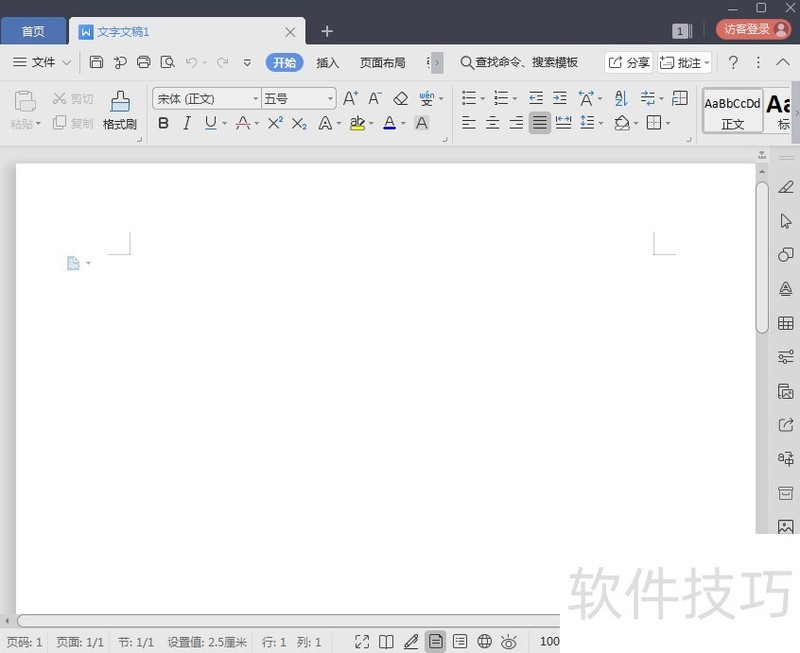
2、 点击插入菜单,选择形状工具;
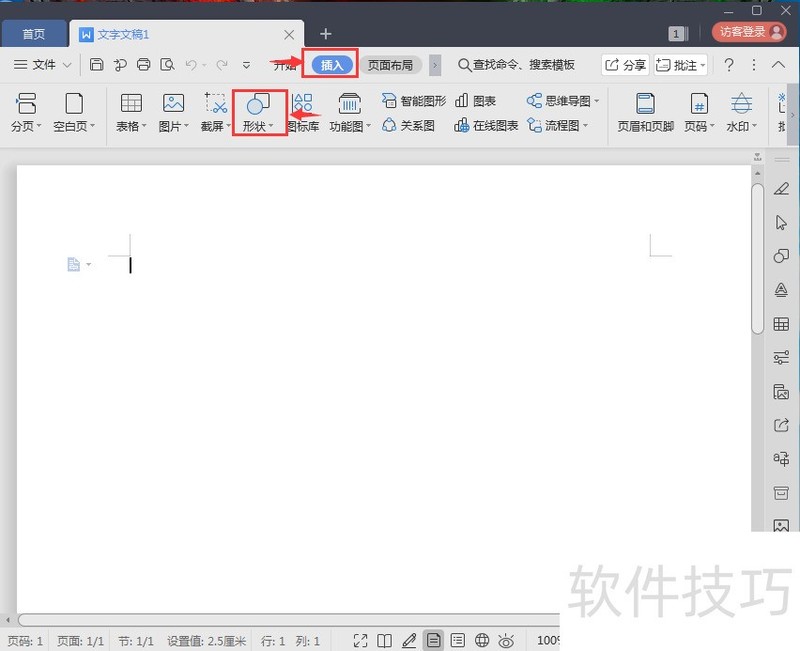
3、 打开形状库后,在基本形状中点击空心弧;
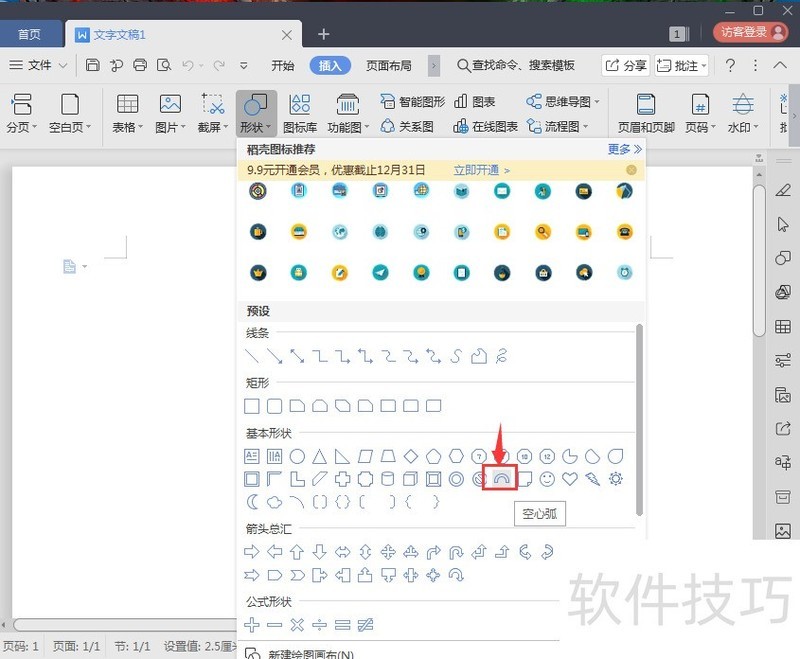
4、 按下鼠标左键不放,在编辑区中拖动鼠标,画出一个空心弧;
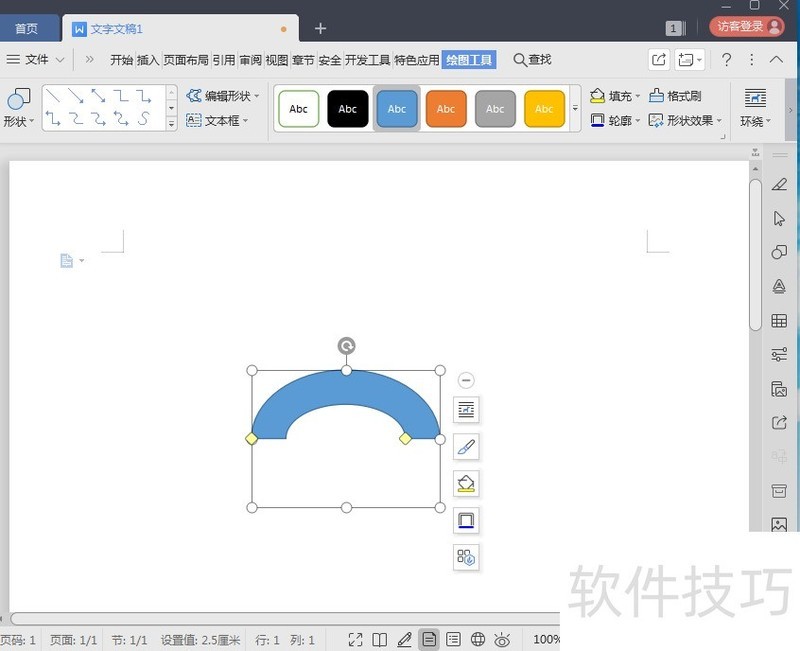
5、 用鼠标拖动右下角的小圆形,调整整个空心弧的大小;
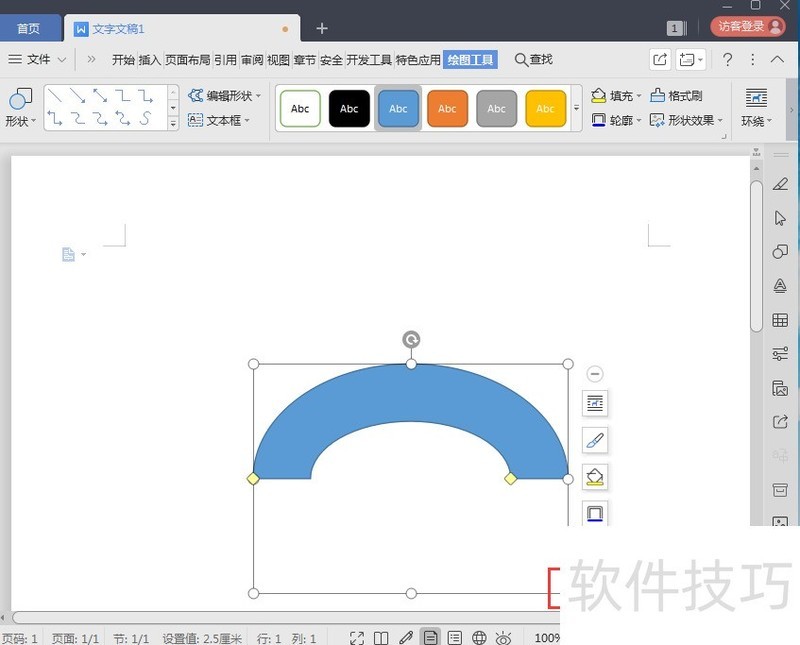
6、 用鼠标拖动右边黄色的菱形,调整右边的弧形长度;
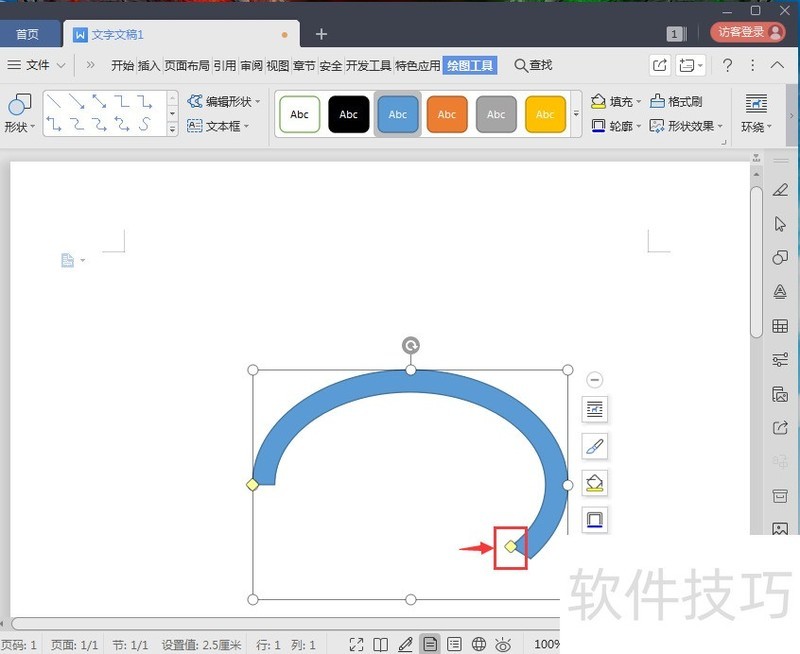
7、 用鼠标拖动左边黄色的菱形,调整左边的弧形长度;
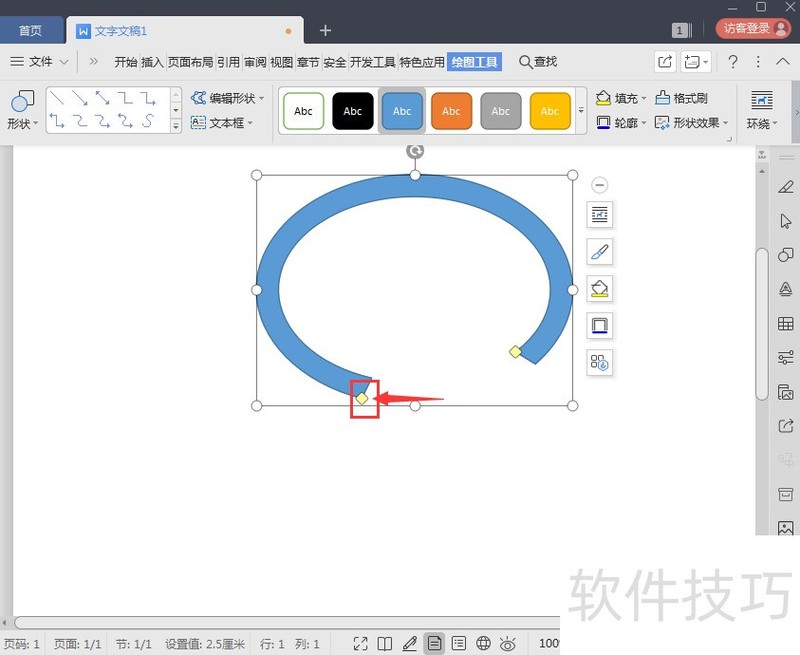
文章标题:怎样在wps文字中创建空心弧
文章链接://www.hpwebtech.com/jiqiao/206815.html
为给用户提供更多有价值信息,ZOL下载站整理发布,如果有侵权请联系删除,转载请保留出处。
- 上一问:WPS和Word如何插入基本型引言?
- 下一问:office2013电话激活具体步骤
相关软件推荐
其他类似技巧
- 2024-08-21 11:02:02怎样在wps文字中创建空心弧
- 2024-08-21 11:01:02WPS和Word如何插入基本型引言?
- 2024-08-21 11:00:02WPS PPT如何添加挥舞动画效果
- 2024-08-21 10:56:02如何在WPS中使用选择数据?
- 2024-08-21 10:51:02cenos7如何安装wps办公软件
- 2024-08-21 10:49:02wps表格怎么插入图片?
- 2024-08-21 10:47:02将WPS表格多个单元格的内容合并到一个单元格中
- 2024-08-21 10:46:02怎样设置WPS文字的粘贴选项以满足不同需求
- 2024-08-21 10:44:02wps表格单元格怎么限制输入位数?
- 2024-08-21 10:43:02绿叶树上的小红花画法
金山WPS Office软件简介
WPS大大增强用户易用性,供用户根据特定的需求选择使用,并给第三方的插件开发提供便利。ZOL提供wps官方下载免费完整版。软件特性:办公, 由此开始新增首页, 方便您找到常用的办公软件和服务。需要到”WPS云文档”找文件? 不用打开资源管理器, 直接在 WPS 首页里打开就行。当然也少不了最近使用的各类文档和各种工作状... 详细介绍»









